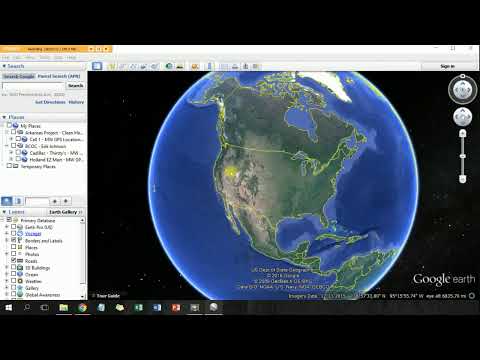
Sadržaj
Google Earth omogućuje prikaz satelitskih karata i slika s bilo kojeg mjesta na svijetu. Može se koristiti na računalu u verzijama Google Earth, Google Earth Pro i Google Earth Enterprise; u internetskim preglednicima i na mobilnim uređajima. Zatim saznajte kako koristiti Google Earth i izvući maksimum iz ove značajke.
smjerovi

-
Da biste koristili Google Earth na računalu, posjetite web-lokaciju na kraju teksta i kliknite "Preuzmi Google Earth".
-
Pročitajte "Pravila o privatnosti za Google Earth" ako smatrate da je to potrebno, a zatim kliknite "Prihvati i prenesi". Pričekajte da se instalacijska datoteka preuzme na računalo.
-
Pokrenite datoteku GoogleEarthSetup.exe koju ste preuzeli u prethodnom koraku. Slijedite korake navedene za ispravnu instalaciju programa.
-
Kada završite s instaliranjem, otvorite program u kojem će se u početku pojaviti prozor "Startup Tips" koji sadrži osnovne informacije i naredbe.
-
Zatvorite prozor "Savjeti za pokretanje". Da biste ga ponovo otvorili, kliknite "Pomoć" i "Savjeti za pokretanje".
-
Za kretanje po svijetu prikazanom na glavnom zaslonu kliknite bilo gdje na slici i povucite po želji ili upotrijebite kontrole u gornjem desnom kutu.
-
Za povećavanje ili smanjivanje koristite kotačić miša ili kontrole u gornjem desnom kutu.
-
Postoji mnogo složenijih funkcija programa Google Earth koje možete koristiti kako biste saznali više o programu. Možete podesiti opcije za daljnje prilagođavanje u izborniku "Alati" i pod "Opcije".
računalo
-
Idite na web-mjesto na kraju teksta i instalirajte dodatak Google Earth.
-
Ponovo pokrenite preglednik i vratite se na stranicu iz prethodnog koraka.
-
U središtu će se pojaviti slika svijeta, koja se može navigirati s mišem ili naredbama u gornjem desnom kutu.
-
Alternativno, možete unijeti adresu u Google pretraživanje i zatim kliknuti na "karte". To će otvoriti zaslon s adresama s lijeve strane i Google Earth mapom na desnoj strani, kojima se može upravljati pomoću miša ili s naredbama u gornjem desnom kutu.
Internetski preglednici
-
Idite na web-mjesto navedeno na kraju teksta.
-
Kliknite Preuzmi za Android ako imate uređaj sa sustavom Android, ili kliknite Prenesi u iOS ako imate iOS uređaj.
-
Slijedite upute za preuzimanje aplikacije.
-
Na uređaju sa sustavom Android ili iOS koristite naredbe dodira i povlačenja za pomicanje slike ili koristite gumbe označene za svaku funkciju.
Uređaji s Androidom ili iOS-om
savjeti
- Google Earth ima nekoliko značajki. S vremenom ćete se, koristeći savjete i upute u samom programu, upoznati s složenijim funkcijama.
- Potpuniju verziju za svoje računalo možete kupiti na web-mjestu na kraju teksta za verziju računala.
- Ako vam se sviđa Google Earth za svoje računalo, možete kupiti potpunije i snažnije verzije. Za bolji doživljaj moguće je izračunati udaljenosti i površine, ispisati slike visoke rezolucije, stvoriti kartu od personaliziranih slika i adresa na karti. Možete se prijaviti za demo verziju 7 dana.
Što vam je potrebno
- računalo
- Internet preglednik
- Android ili iOS uređaj